ubuntu16.04怎么手动升级到ubuntu18.04?
作者:Ubuntu • 更新时间:2023-09-25 •
ubuntu16.04想要升级到ubuntu18.04系统,该怎么升级呢?下面我们就来看看详细的教程。
首先要更新Ubuntu16.04。
打开终端,输入:sudo apt-get update
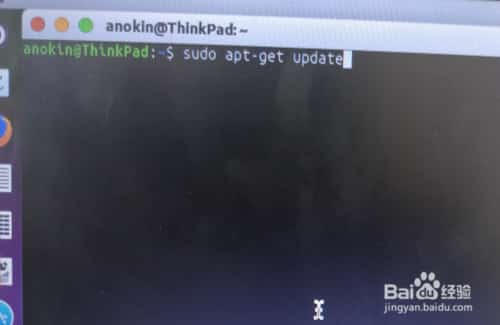
输入账号密码进行授权。
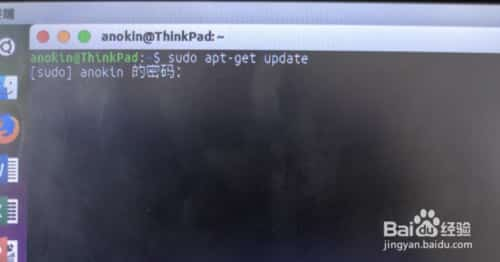
输入:sudo apt-get dist-upgrade

需要下载解压授权,输上Y,确认执行。

输入:sudo apt-get autoremove
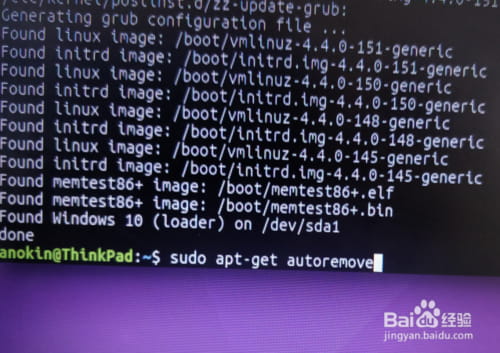
输入y,确认执行。

输上:sudo apt-get install update-manager-core
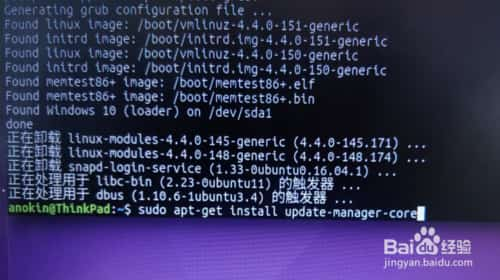
输上:sudo nano /etc/update-manager/release-upgrades
确认提示行设置为lts

输入命令:sudo do-release-upgrade -d
出现升级提示时,输上y确认执行即可。

软件包下载、安装均完成后会提示重启。
重启之后就完成升级了。

以上就是ubuntu16.04手动升级到ubuntu18.04的教程,希望大家喜欢,请继续关注。
本文由主机测评网发布,不代表主机测评网立场,转载联系作者并注明出处:https://zhujiwo.jb51.net/ubuntu/4304.html

